jak aktualizować programy w Kali Linux
aktualizacja programów (w Linuksie zwykle używane słowo „pakiety”) w systemach Linux różni się od aktualizacji w systemie Windows. Proces aktualizacji jest jedną z kluczowych zalet systemu oss z rodziny Linux.
jeśli w systemie Windows każdy program jest aktualizowany indywidualnie: niektóre programy robią to automatycznie, niektóre wysyłają odpowiednie powiadomienie, dla niektórych trzeba przejść do oficjalnej strony internetowej i sprawdzić informacje o nowej wersji. W Linuksie wszystkie programy (pakiety) są montowane w jednym lub kilku repozytoriach. Zazwyczaj każda dystrybucja ma własne repozytorium. Jeden system może korzystać z kilku repozytoriów jednocześnie, na przykład Linux Mint „po wyjęciu z pudełka” używa pakietów z repozytorium Ubuntu i z własnego repozytorium.
rezultatem tego podejścia jest to, że możesz sprawdzić aktualizacje wszystkich pakietów jednocześnie i zaktualizować je za pomocą kilku kliknięć myszką (jeśli używasz interfejsu graficznego) lub za pomocą dwóch poleceń (jeśli wolisz wiersz poleceń).
zaktualizuj Kali Linux za pomocą GUI
polecam użycie wiersza poleceń (konsoli) do aktualizacji systemu, ponieważ jest szybszy i bardziej niezawodny. Ale jeśli wolisz interfejs graficzny, w menu znajdź pozycję „oprogramowanie” i uruchom.
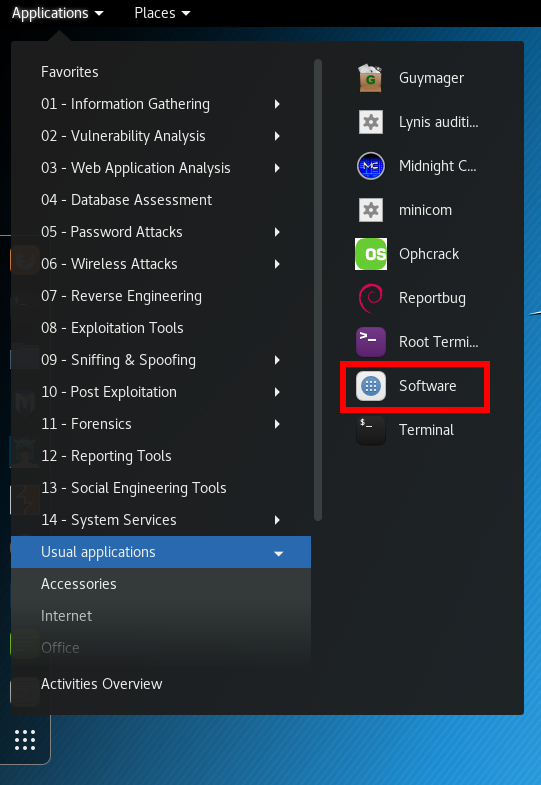
przejdź do zakładki „Aktualizacje”, jeśli nie ma aktualizacji, kliknij okrągłą strzałkę w lewym górnym rogu:
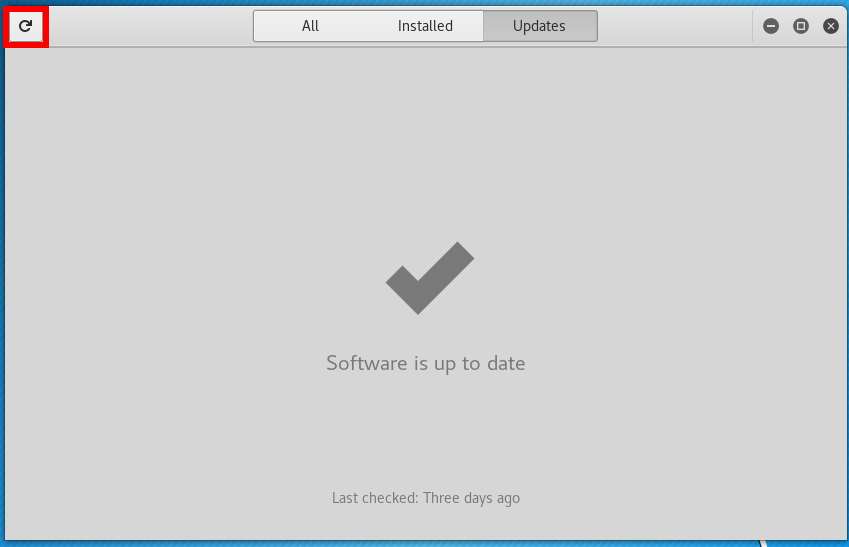
pojawi się komunikat o aktualizacjach systemu operacyjnego:
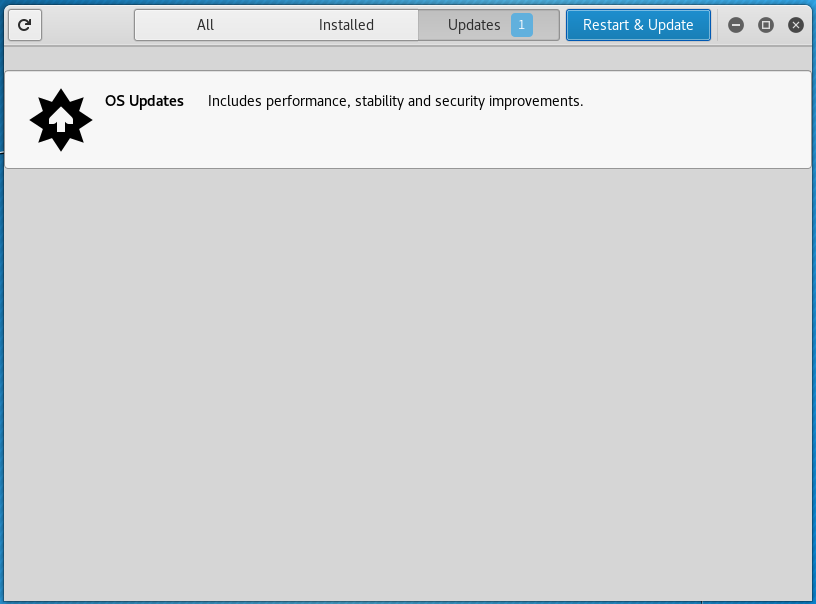
jeśli jesteś zainteresowany jakie pakiety będą aktualizowane, kliknij na wiadomość:
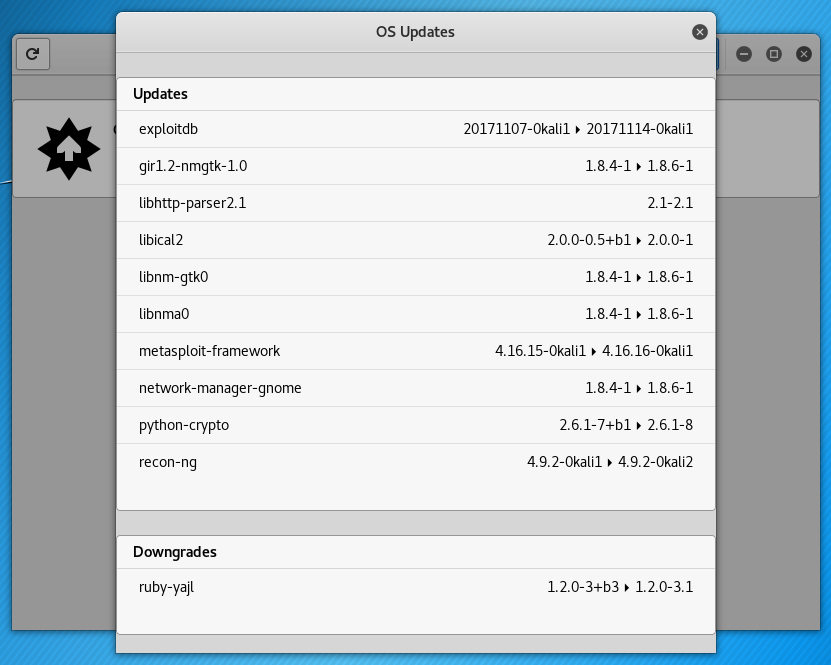
aby rozpocząć proces aktualizacji, kliknij przycisk „Uruchom ponownie i zaktualizuj” i potwierdź swój wybór:
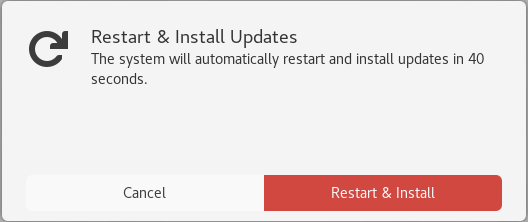
Kali Linux uruchomi się ponownie i podczas następnego uruchamiania zostanie wykonany proces aktualizacji:
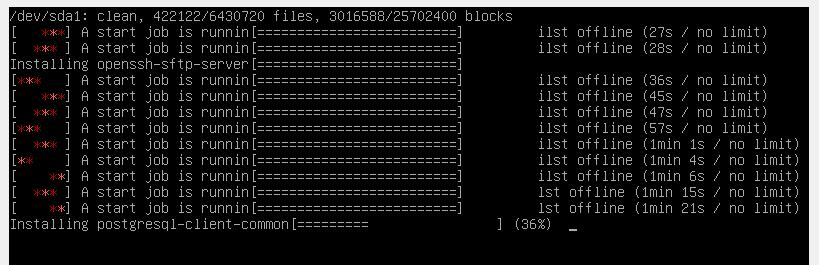
aktualizacje pamięci podręcznej informacji o aplikacji
gdy w repozytorium wprowadzane są zmiany, na przykład podczas aktualizacji pakietu, należy zsynchronizować te informacje z lokalną pamięcią podręczną systemu operacyjnego Linux. Odbywa się to za pomocą polecenia:
sudo apt update
Uwaga: Ten wynik (aktualizacja pamięci podręcznej) można osiągnąć na różne sposoby, w tym kilka innych poleceń. Na przykład poniższe polecenie zaktualizuje również pamięć podręczną (nie ma różnicy, jakiego polecenia używasz):
sudo apt-get update
nawet jeśli nie zamierzasz wykonać pełnej aktualizacji systemu, musisz wykonać aktualizację pamięci podręcznej przed zainstalowaniem jakichkolwiek pakietów. W przeciwnym razie może pojawić się błąd, że wymagany pakiet nie został znaleziony. Ten błąd występuje, ponieważ system posiada informacje o poprzedniej wersji pakietu i link do jego pobrania. Jednak w repozytorium przestarzała wersja może już zostać usunięta. Próba pobrania zgodnie z wygasłym linkiem powoduje błąd. W rezultacie Pakiet jest obecny w repozytorium, ale system nie rozpoznaje nowego adresu, dopóki nie zaktualizuje pamięci podręcznej.
Aktualizacja wszystkich pakietów n Kali Linux
aby zaktualizować wszystkie pakiety, dla których dostępne są nowe wersje, oraz zainstalować niezbędne zależności i usunąć przeszkadzające Pakiety, użyj polecenia:
sudo apt full-upgrade
wśród usuniętych pakietów mogą występować konflikty (zakłócające instalację wymaganych zależności).
podobny wynik można uzyskać za pomocą poleceń:
sudo apt-get dist-upgrade# orsudo aptitudehe full-upgrade
aktualizacja pamięci podręcznej i aplikacji w jednym poleceniu
dla wygody możesz połączyć polecenie aktualizacji pamięci podręcznej i polecenie, aby uruchomić pełną aktualizację systemu do jednego, opcja-y służy do potwierdzenia, aby natychmiast rozpocząć proces instalacji nowych pakietów:
sudo apt update && sudo apt full-upgrade -y
Jak sprawdzić, które pakiety będą aktualizowane w Kali Linux
przed rozpoczęciem procesu aktualizacji, możesz wyświetlić listę pakietów, dla których są nowe wersje i które będą aktualizowane przez powyższe polecenia. Aby zobaczyć informacje o nowych pakietach, wpisz:
apt list --upgradable

Jak zaktualizować jeden pakiet w Kali Linux
jeśli nie chcesz aktualizować całego systemu, ale chcesz zaktualizować jeden konkretny program, użyj polecenia w ten sposób (zamień nazwę pakietu na rzeczywistą nazwę):
sudo apt install package_name
na przykład, aby zaktualizować pakiet apktool:
sudo apt install apktool
Jak zaktualizować jądro Kali Linux
jądro Linux jest zapakowane w pakiet, podobnie jak reszta programów. Wraz z wydaniem nowych wersji jądra, w Kali Linux będzie on aktualizowany wraz z resztą pakietów podczas wykonywania polecenia:
sudo apt full-upgrade
Jak zaktualizować Kali Linux do najnowszej wersji
regularne nowe wersje Kali Linux, na przykład 2017.1, 2017.2 itp., są zwolnione. Jeśli masz już zainstalowaną dowolną wersję wydaną od 2016 roku (tzw. Rolling releases), to aby w pełni zaktualizować system wystarczy zaktualizować pamięć podręczną pakietów, a następnie uruchomić pełną aktualizację pakietów, tj. wykonaj polecenie
sudo apt update && sudo apt full-upgrade -y
chociaż wiadomości wskazują różne innowacje związane z danym wydaniem, w rzeczywistości te innowacje (aktualizacje jądra, nowe wersje programów i nowe narzędzia) mogą zostać dodane na długo przed oficjalną premierą, a jeśli regularnie aktualizujesz swój system, zostały już zainstalowane lub zostaną zainstalowane przez powyższe polecenie.
wiadomości o wydaniu dotyczą głównie obrazu Live, który jest aktualizowany kilka razy w roku, wszystkie inne innowacje przypadają każdemu użytkownikowi Kali Linux zaraz po wdrożeniu.
usuwanie nieużywanych programów i jąder w Kali Linux
od czasu do czasu zaleca się wykonywanie poleceń w celu usunięcia pakietów, które zostały automatycznie zainstalowane (aby zaspokoić zależności dla innych pakietów), a teraz nie są już potrzebne, ponieważ zależności się zmieniły lub pakiety, które ich potrzebują, zostały usunięte w międzyczasie.
aby to zrobić, użyj polecenia:
sudo apt autoremove -y
powinieneś sprawdzić, czy lista nie zawiera aplikacji, które polubiłeś, mimo że były one zainstalowane jako zależność od innego pakietu. Można oznaczyć taki pakiet jako zainstalowany ręcznie za pomocą apt-mark(8). Pakiety, które zostały zainstalowane bezpośrednio przez install, również nigdy nie są proponowane do automatycznego usuwania.
jego stosowanie jest bezpieczne i nie powinno prowadzić do problemów.
jak już wspomniano, ponieważ jądra są dostarczane jako pakiety, powyższe polecenie usunie również nieużywane (ponieważ nowa wersja jest już zainstalowana) jądro Linuksa.
Czyszczenie pamięci podręcznej pakietów w Kali Linux
oprócz pamięci podręcznej, w której przechowywane są informacje o pakietach, istnieje również pamięć podręczna zawierająca pliki samych pakietów. A jeśli pierwszy jest bardzo mały, drugi zajmuje dość dużo miejsca, które stale rośnie.
po każdej aktualizacji pliki pakietów są pobierane do pamięci podręcznej. Po aktualizacji pobrane pliki (można je nazwać plikami instalacyjnymi) nie są usuwane, a pamięć podręczna stopniowo rośnie do dużych rozmiarów. Dzieje się tak z myślą, że jeśli po następnej aktualizacji okaże się, że nowy pakiet ma problemy, a stara wersja jest już niedostępna w repozytorium online, możesz przejść do starej wersji, instalując ją z pliku przechowywanego w pamięci podręcznej.
dla toczących się dystrybucji, pamięć podręczna rośnie bardzo szybko, a jeśli nie jesteś wystarczająco wykwalifikowany, aby powrócić do starej wersji, której pakiet instalacyjny jest przechowywany w pamięci podręcznej, to dla Ciebie te setki megabajtów, a nawet kilka gigabajtów jest marnowane miejsce na dysku twardym. Dlatego od czasu do czasu możesz wykonywać polecenia
sudo apt autoclean -y
i
sudo apt clean -y
clean
clean czyści lokalne repozytorium pobranych plików pakietów. Usuwa wszystko oprócz pliku blokady z /var/cache/apt/ archives /i/var/cache/apt/archives/partial/.
autoclean (i alias auto-clean od wersji 1.1)
podobnie jak clean, autoclean czyści lokalne repozytorium pobranych plików pakietów. Różnica polega na tym, że usuwa tylko pliki pakietów, których nie można już pobrać i są w dużej mierze bezużyteczne.
pozwala to na utrzymanie pamięci podręcznej przez długi czas bez wymykania się spod kontroli. Opcja konfiguracyjna APT:: Clean-Installed uniemożliwi usunięcie zainstalowanych pakietów, jeśli jest ustawiona na off.
- jak zastąpić domyślne środowisko graficzne Cinnamon w Kali Linux (100%)
- jak skonfigurować Kali Linux do używania statycznego adresu IP(100%)
- jak zainstalować Guake w Kali Linux (100%)
- Jak zainstalować odpowiednika Total Commandera w Kali Linux (100%)
- jak zainstalować skanowanie routera(100%)
- Konfigurowanie i uruchamianie usług sieciowych na Kali Linux (Apache, MySQL, SSH, PostgreSQL, NetworkManager i Bluetooth) (RANDOM – 59.7%)